Oglas
Blynk [Broken URL Removed] je usluga Interneta stvari (IoT) dizajnirana za što brži i jednostavniji nadzor daljinskog upravljanja i čitanje podataka senzora s vaših uređaja. U ovom ćemo članku objasniti što je Blynk, kako funkcionira i pružiti dva kratka primjera projekata o različitim uporabama usluge s NodeMCU i Raspberry Pi razvojnim pločama.
Nikad nije bilo lakše započeti s razvijanjem pametnih objekata pomoću mikrokontrolera, a IoT uređaji su posljednjih godina brzo porasli u popularnosti. Razvojne ploče poput Arduino ili Raspberry Pi mogu se koristiti za kontrolu svega od utičnice Kako kontrolirati jeftine RF utičnice iz OpenHAB-aImate li jeftine utičnice sa bazirane na RF, ali otkrili ste da niti jedan pametni kućni čvorište ne radi s njima? Možete ih povezati u svoj „uradi sam“ sistem pametne kuće sa samo oko 10 dolara u dijelovima. Čitaj više u vašem domu da se aktivira kretanjem Božićni ukrasi Nadogradite svoj božićni vijenac pomoću LED matrice koja se aktivira pokretomOvaj DIY božićni vijenac koristi Arduino i LED matricu za proizvodnju nevjerojatnog zaslona za osvjetljenje koji će zadiviti vaše prijatelje i obitelj. Čitaj više .
Jedno područje koje može predstavljati problem neupućenima je kodiranje i umrežavanje. Blynk želi ukloniti potrebu za širokim kodiranjem i olakšati pristup svojim uređajima s bilo kojeg mjesta na vašem pametnom telefonu. Može se koristiti za hobiste i programere, mada je također moguće komercijalno koristiti za naknada - tvrtke mogu koristiti Blynk za stvaranje vlastitih aplikacija i sustava, a zatim ih prodaju sa svojim marke.
Blynk koristi vlastiti poslužitelj i biblioteku da bi usluga radila, ali to je, čini se, glavna snaga Blynk-ove aplikacije.
Uđite u aplikaciju Blynk
Aplikacija Blynk besplatno je dostupna na Androidu i iOS-u. To je polazna točka za vaše projekte, koji sadrži jednostavan sustav za povlačenje i spuštanje za izgradnju prilagođenih kontrola za vaše postavke IoT-a. Tijek rada je brz: prilikom pokretanja novog projekta od vas će se zatražiti da odaberete razvojnu ploču s opsežnog popisa, kao i vaš način povezivanja. Aplikacija potom šalje e-autorizaciju putem e-pošte za povezivanje s vašim uređajem preko Blynk poslužitelja.
Pozvani su upravljački elementi Widgeti: razne vrste načina unosa i prikaza rezultata, uključujući gumbe, klizače, navigacijsku palicu, grafikone i povratne informacije o tekstu. Postoje i dodaci specifični za komponente, sa stiliziranim kontrolama za LEDS, LCD zaslone, pa čak i video koji se prenosi uživo. Također su istaknuti widgeti koji dodaju značajke, poput automatskog slanja na Twitter i prilagođene obavijesti.
Iako je aplikacija besplatna, ograničava koliko widgeta možete koristiti odjednom dajući im sve troškove „energije“. Aplikacija vam daje preostali iznos od 2.000, s mogućnošću kupnje više ako je potrebno.
Otkrio sam da je ponuđeni početni saldo više nego dovoljan za navedene projekte evo, premda je vaše postavljanje složenije, možete vam ponestati soka brzo.
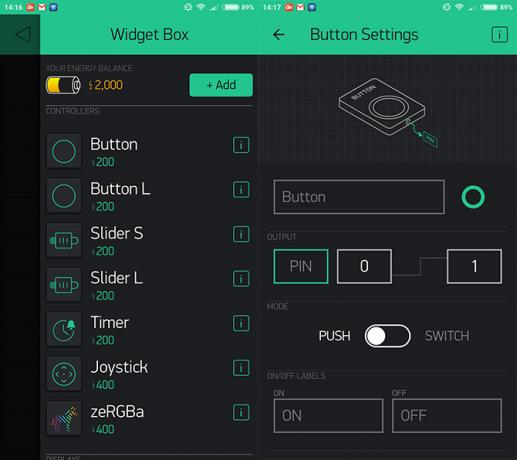
Svaki widget ima izbornik za uređivanje koji vam omogućuje promjenu imena i boje. Tada birate koji pin želite utjecati (bilo da se radi o pini na ploči ili o jednoj od Blynkovih virtualnih iglica) zajedno s rasponom vrijednosti koje želite poslati. Za izlazne prikaze kao što su grafikoni i tekstni okviri, možete odabrati i koliko često želite da se ažurira, čime se štedi dragocjena širina pojasa.
Blynk također ima mogućnost dodjeljivanja uputa "virtualnim" iglama, koje su korisnički konfigurirane veze između aplikacije i hardvera. Zbog toga se jedan gumb u aplikaciji može upotrijebiti za pokretanje različitih događaja na uređaju. U nastavku ćemo opisati kako ih koristiti.
Aplikacija daje mogućnost dijeljenja vašeg projekta s drugima. Stvara se QR kôd koji se može poslati e-poštom ili izravno skenirati, a koristi ga svatko tko ima i Blynk aplikaciju. S kim dijelite ne može mijenjati projekt, što ga čini brzim i praktičnim načinom dijeljenja kontrole nad vašim uređajima. Međutim, vrijedno je napomenuti da se vaš projekt u aplikaciji mora izvoditi kako bi drugi imali pristup hardveru.
Možete dijeliti projekt i bez dozvole pristupa hardveru, što je odličan način da naučite ljude kako koristiti aplikaciju, a da im ne omogućite uključivanje i isključivanje svjetla!
Otkrio sam da je stvaranje aplikacije vrlo brzo i intuitivno. Kad ga jednom stvorite, možete ga početi upotrebljavati pritiskom na simbol za reprodukciju u gornjem desnom kutu. Ako kasnije trebate izvršiti promjene, jednostavno pritisnite isti gumb da biste se vratili u način uređivanja.
Poslužitelj Blynk
Nakon što stvorite aplikaciju za upravljanje uređajem, imate dvije mogućnosti kako komunicirati s njom.
Cloud Blynk poslužitelj je brz, responzivan i besplatan za upotrebu. Povezivanje s Wi-Fi uređajem jednostavno je kao kopiranje generiranog autorizacijskog koda u vašu Arduino skicu i pružanje podataka o Wi-Fi mreži. Za Raspberry Pi, Blynk pruža testnu skriptu koju s istim učinkom možete pokrenuti s vašim autorizacijskim kodom. Kasnije u ovom članku stvorit ćemo vlastitu skriptu pomoću biblioteke Blynk za povezivanje s uslugom.
Druga opcija je da ugostiti svoje Blynk poslužitelj. Blynk nudi Java Source poslužitelj s otvorenim kodom Netty koji se može izvoditi s vašeg računala ili čak Raspberry Pi. To ima razne prednosti za neke korisnike u smislu funkcionalnosti i sigurnosti, premda ćemo se ovdje za naše primjere koncentrirati na korištenje oblačnog poslužitelja Blynk pod uvjetom.
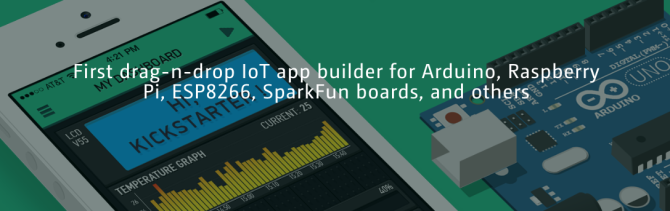
Biblioteka Blynk
Treći i posljednji element Blynka je Blynk knjižnica. Ova biblioteka radi s ogromnim popisom razvojnih ploča kako bi se omogućila komunikacija između aplikacije i vašeg hardvera.
Najjednostavnije, sve što je potrebno jest instalirati knjižnicu i učitati jednu od dobro naznačenih primjera prikazanih primjera.
Blynk: Početne postavke
Instalirajte aplikaciju Blynk na svoj pametni telefon i stvorite račun. Obavezno upotrijebite adresu e-pošte kojoj zapravo možete pristupiti jer će se tamo slati autorizacijski tokeni. Sada napravite projekt, odabirom ploče koju ćete koristiti i kako ćete se povezati s njom. Oba primjera ovdje se povezuju putem Wi-Fi-ja, iako su moguće i veze putem Bluetooth-a, Etherneta, pa čak i GSM-a.
Kreirajte svoj projekt. To će automatski poslati token autorizacije. Ako ga ne primite, možete ga ponovo poslati tako da odaberete ikonu postavki projekta (malu maticu), odaberete uređaj i odaberete "E-mail".
Zatim instalirajte Blynk knjižnice s web mjesta Blynk. Za Arduino instalirajte knjižnicu kopiranjem datoteka u svoju Arduino> knjižnice mapu. Ako ste novi u Arduinu, evo vam Vodič za početak Početak rada s Arduinom: Vodič za početnikeArduino je platforma za prototiranje elektronike otvorenog koda koja se temelji na fleksibilnom hardveru i softveru koji se lako koristi. Namijenjen je umjetnicima, dizajnerima, hobistima i svima koji su zainteresirani za stvaranje interaktivnih objekata ili okruženja. Čitaj više .
Za Raspberry Pi, prvo morate instalirati Node.js. U njemu je vodič za instalirani Node.js ovaj članak Kako napraviti DIY siri-kontrolirano Wi-Fi svjetloU ovom ćete vodiču naučiti kako stvoriti Wi-Fi kontrolno svjetlo i upravljati ga Siri. Čitaj više ako ti treba.
Prvo provjerite je li vaš Pi ažuriran i ima li instaliran osnovni paket.
sudo apt-get update. sudo apt-get nadogradnju. sudo apt-get install graditi bitno. Zatim instalirajte Node Manager paketa, the Uključeno, Isključeno knjižnica i Blynk knjižnica upišite ovo u prozor terminala.
sudo npm install -g npm. sudo npm install -g onoff. sudo npm install -g blynk-knjižnica. Možete provjeriti sve što je uspjelo pokretanjem testnog skripta Blynk:
blynk.js [YourAuthorizationTokenHere] Pod uvjetom da sve radi, trebalo bi izgledati ovako:
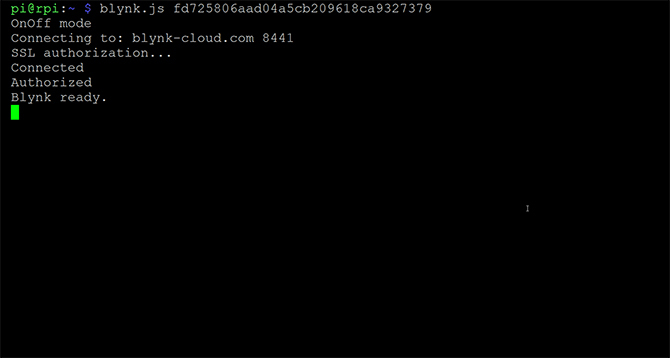
Ako pogriješite, prije ponovne instalacije knjižnica NPM, OnOff i Blynk provjerite je li Pi ažuriran i imate instaliranu najnoviju verziju Node.js.
Brzo postavljanje s NodeMCU
Ovaj prvi primjer pokazuje kako je brzo postaviti jednostavne sustave pomoću Blynka. Ne zahtijeva kodiranje, a nakon postavljanja potpuno je samostalan. Sve dok ploča ima pristup vašoj Wi-Fi vezi, možete joj pristupiti s bilo kojeg mjesta putem svog pametnog telefona.
Za početak, postavite jednostavan krug na ploču. Spojite pin D0 do pozitivne noge LED-a, a natrag na GND pin preko otpornika 220 Ohm.
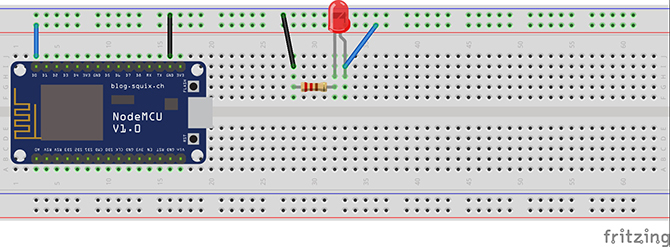
Otvorite svoj projekt NodeMCU u aplikaciji Blynk. Na desnoj strani odaberite Dugme widget s izbornika. Odaberite svoj gumb u projektu kako biste otvorili izbornik svojstava. Ovdje ga možete imenovati i odabrati koji pin na vašoj NodeMCU ploči treba utjecati. Odaberi pin D0 s izlaznog popisa i prebacite način rada kako biste ga prebacivali na uključeno i isključeno, a ne na trenutni prekidač.
Pritisnite povratak (sve se promjene automatski spremaju), a zatim pritisnite ikonu za reprodukciju u gornjem desnom kutu da biste pokrenuli aplikaciju. Možete pritisnuti isti gumb u bilo kojem trenutku kako biste se vratili na uređivanje vašeg projekta.
Zatim otvorite Arduino IDE i odaberite izbornik i izlaz NodeMCU iz izbornika alata. Ako ne vidite svoju ploču u ovom izborniku, možda ćete trebati instalirati ESP8266 biblioteke (ovaj vodič trebao bi pomoći Upoznajte Arduino ubojicu: ESP8266Što ako vam kažem da postoji Arduino kompatibilna ploča s ugrađenim Wi-Fi-jem za manje od 10 dolara? Pa, postoji. Čitaj više ).
Sada otvorite ESP8266 samostalnu skriptu Blynk koja se pruža u njihovoj biblioteci navigacijom do Datoteka> Primjeri> Blynk> Boards_WiFi> ESP8266_Standalone. Zamijenite rezervirano mjesto oznake autorizacije onom koju ste dobili e-poštom i unesite svoje podatke o Wi-Fi-ju.
char auth [] = "YourAuthToken"; char ssid [] = "YourNetworkName"; char pass [] = "VašaPassword"; Spremite skicu pod novim imenom i stavite je na svoju ploču. Sada kada pritisnete gumb u aplikaciji, LED bi se trebao uključiti i isključiti. Ako ne radi, provjerite da li ste pritisnuli ikonu za reprodukciju u aplikaciji.
U jednostavnim slučajevima poput ovih, Blynk se nevjerojatno brzo postavlja.
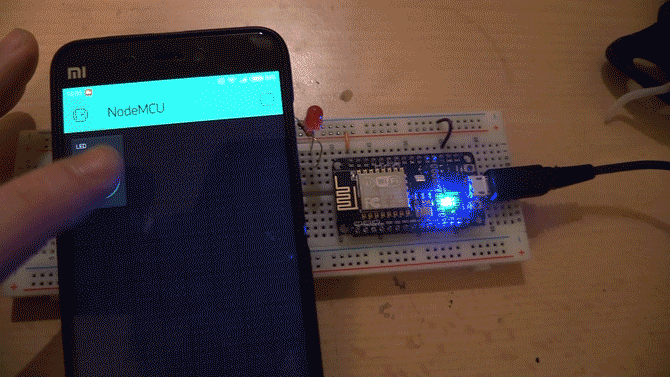
Također je vrijedno napomenuti da budući da ovaj koristi Blynk poslužitelj, možete upravljati svojom ploču s bilo kojeg mjesta, sve dok ploča ima pristup vašoj kućnoj Wi-Fi vezi, a pametni telefon ima mobilne podatke pristup.
Blynk na Raspberry Pi
Možete upotrebljavati Blynk na isti način kao u prethodnom primjeru na Raspberry Pi, koristeći Blynk test skriptu, ali postoje neke dublje funkcije koje Blynkove virtualne iglice pružaju, a koje ćemo razmotriti sada.
Blynk radi pomoću Node.js, tako da će kôd koji ćemo napisati danas biti u Javascriptu. Ako ste novi jezik, ovo bi trebao biti sjajan temeljni premaz za početak Započnite kodiranje JavaScript-a odmah s ovih 5 sjajnih besplatnih resursa Čitaj više .
Koristit ćemo knjižnicu Blynk za izradu aplikacije koja izvještava je li senzor vrata otvorena ili zatvorena te šalje e-poštu i push obavijest na vaš mobilni telefon kad se otvore vrata.
Trebat će vam:
- Magnetna sklopka za vrata (poznata i kao trska sklopka)
- 1x 1k? otpornik
- 1x 10k? otpornik
- 1x 220? otpornik
- 1x LED
- Žice za ploču i žice za spajanje
Postavite svoju ploču ovako:
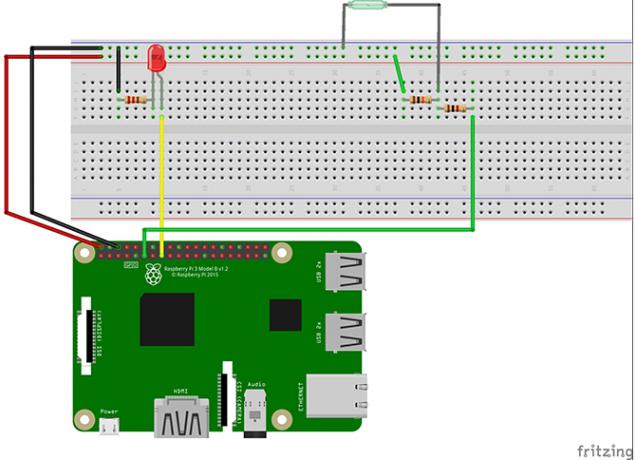
Imajte na umu da Blynkova knjižnica koristi GPIO brojeve pićeva pa ćemo ih koristiti u ovom projektu. Spojite 5V i GND pinove na šine napajanja na ploči. Spojite GPIO pin 22 na Raspberry Pi na LED anodu, a katodu spojite na uzemljenje putem 220? otpornik. Spojite GPIO pin 17 na jednu stranu 1k? otpornik, i spojite 10? otpornik na drugu stranu, a na 5V stranu šina napajanja. Konačno, spojite trsku na sklopku s GND-om na potpornici s jedne strane i na liniju gdje je 1k? i 10k? otpornici se susreću s druge strane. Ova podešavanje otpornika će uzrokovati da se napon na osovini 17 očita visoko kada se prekidač otvori.
Kreirajte novi projekt u aplikaciji Blynk i odaberite svoju ploču Raspberry Pi. Na izborniku widgeta odaberite widget s oznakom, e-pošta i obavijest
Odaberite Označenu vrijednost, imenovajte je i odaberite virtualni pin V0 kao ulazna pinova Također možete promijeniti način prikazivanja informacija. U tom slučaju dodajte "Vrata su" prije / pin / na kartici Label. Vrijednost učestalosti čitanja možemo ostaviti na zadanoj postavci, iako to možete promijeniti da biste podatke poslali u vašu aplikaciju drugačijom brzinom.
Vrijedi napomenuti da zapravo ne morate upisati adresu e-pošte u widget za e-poštu jer ćemo je naknadno dodavati u kôd, mada widget mora biti prisutan kako bi mogao djelovati.
Nakon što ste zadovoljni kako vaša aplikacija izgleda, pritisnite gumb Reproduciraj u gornjem desnom kutu.
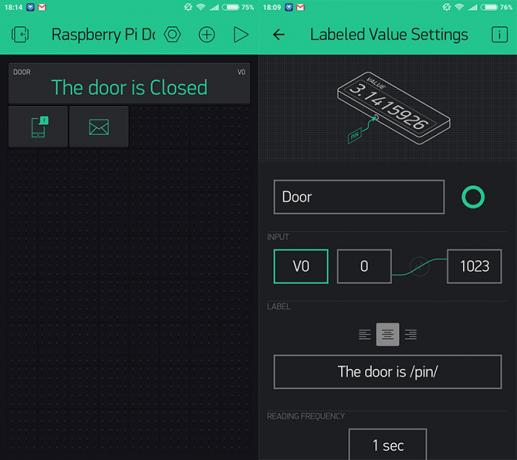
Sada stvorite novu skriptu zvanu blynkdoor.js. Cijeli kod dostupan je u cijelosti napomenu ovdje.
sudo nano blynkdoor.js. Moramo započeti uvozom biblioteke Blynk, dodavanjem našeg autorizacijskog ključa i izradom instancije Blynka koja će se koristiti u našoj skripti.
var blynklib = zahtjev ('/ usr / local / lib / node_modules / blynk-library'); var AUTH = 'PasteAuthorizationCodeHere' var blynk = novi blynklib. Blynk (AUTH); Moramo uvesti i OnOff knjižnicu i izjaviti varijable koje postavljaju naš reed switch i LED. Također ćemo stvoriti varijablu za virtualni pin koji smo postavili na aplikaciji Blynk.
var Gpio = zahtjev ('onoff'). Gpio, reed = novi Gpio (17, 'in', 'oboje'), // registriraj promjene 'oboje' kada se prekidač otvori i zatvori. vodio = novi Gpio (22, 'out'); var virtualPin = 0; Sada ćemo koristiti Gledati funkcija iz OnOff knjižnice da nadgleda promjene u našem trske. Prekidač vrata je ili na 0 ili 1, i kad god se ta vrijednost promijeni, upisujemo je u LED pin.
reed.watch (funkcija (greška, vrijednost) {led.writeSync (vrijednost); Pomoću te vrijednosti možemo poslati podatke i u aplikaciju Blynk. Ako su vrata zatvorena, to želimo moći vidjeti u vašem widgetu Označena vrijednost. Ako se vrata otvore, želimo primiti obavijest i e-poštu o tome. To radimo s naredbom if i pomoću virtualWrite, obavijestiti, i e funkcije iz knjižnice Blynk. Cjelokupnu dokumentaciju za Blynk možete pronaći ovdje.
if (vrijednost == 0) {blynk.virtualWrite (virtualPin, "Zatvoreno"); console.log ('Vrata zatvorena'); }; if (value == 1) {blynk.notify ("Vrata su se upravo otvorila!"); blynk.email ("[email protected]", "Prednja vrata", "Ulazna vrata su se upravo otvorila."); blynk.virtualWrite (virtualPin, "Otvoreno"); console.log ('Vrata otvorena'); }; }); Sada kad god trska sklopka registrira promjenu vrijednosti, podaci se šalju na naš virtualni pin i u slučaja otvaranja vrata widgeta za obavijesti u aplikaciji, kao i pisanja na konzolu. Imajte na umu da su konačni grudnjaci odakle smo započeli Gledati funkcija iznad.
Konačno, moramo resetirati pin kada program završi. Ovo je isto kao i GPIO.cleanup () vjerojatno ste već upoznati
process.on ('SIGINT', function () {led.unexport (); reed.unexport (); }); Sada spremite kôd i izađite. Pokrenite skriptu pomoću čvora.
sudo čvor blynkdoor.js. Kad maknete magnet od senzora, trebalo bi dobiti obavijest da se vrata otvaraju i zaslon s oznakom trebao bi se promijeniti. Ponovno zatvorite prekidač i vidjet ćete da se prikaz s oznakom ponovno mijenja.
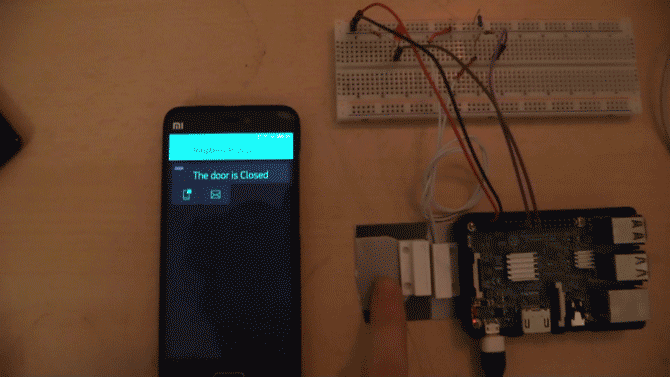
Vrijedno je napomenuti da se aplikacija Blynk mora pokrenuti na vašem telefonu da bi mogla primiti push obavijesti, iako se e-poruke rade bez obzira radi li se o aplikaciji.
U kratkom vremenu provedenom do sada s Blynkom, čini se da je usluga vrlo lagana. To je najjednostavnije omogućava osobama koje nemaju znanje o kodiranju, da jednostavno izrade kućne sisteme za kućnu automatizaciju. S malo dodatnog znanja o kodiranju postaje još moćniji, omogućavajući mnogo složenije sustave i višestruke okidače događaja pomoću pritiska jednim jednim gumbom u aplikaciji.
Ovaj je projekt bio osnovni uvod u Blynk, iako se ono što smo ovdje obratili može lako izmijeniti za gotovo sve projekte kućne automatizacije ili mikrokontrolera.
Jeste li koristili Blynk? Imate li ludo složen sustav pomoću usluge koju želite podijeliti s nama? Javite nam se u komentarima u nastavku!
Kreditna slika: Giuseppe Caccavale putem YouTube.com
Ian Buckley je slobodni novinar, glazbenik, izvođač i video producent koji živi u Berlinu, Njemačka. Kad ne piše ili ne govori na pozornici, bavi se uradi sam elektronikom ili kodom u nadi da će postati lud znanstvenik.


